Tento příspěvek představil nejnovější podrobné kroky ke ztlumení videa v systému Windows 10.
Správné přechody mezi scénami ve videu jsou stavebními kameny obsahu. Někteří lidé dávají přednost jemnému vyblednutí ve videích, aby převedli jednu scénu do druhé. Profesionální editoři jej také používají k ukončení scény nebo k navržení konce videa.
Několik vynikajících editorů videa pro Windows dokáže přidat efekty zatmívání k videu, zvuku, obrázkům atd. Je docela snadné přidat přechody, jako je zatmívání, do mediálního klipu, stačí si vybrat bezplatný editor videa, který to s lehkostí.
Toto video odhaluje podrobné kroky, jak zdarma zeslabit/zapnout video ve Windows 10.
Krok 1. Spusťte Editor videa
FilmForth si musíte stáhnout a nainstalovat z obchodu Microsoft Store na Windows 10. FilmForth je zcela zdarma a při exportu videa nemá žádný vodoznak. Po dokončení stahování jej můžete spustit na počítači.
FilmForth může zatím fungovat pouze na Windows 10 a Windows 11.
FilmForth – Přidejte zdarma efekt zeslabení videa
Přidání přechodů, jako je vyblednutí, do videa, zvuku, obrázků zdarma a bez vodoznaku.
- K úpravě videa nejsou vyžadovány žádné dovednosti.
- Žádný nákup v aplikaci.
- Uložit a sdílet bez vodoznaku
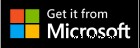
Krok 2. Nahrajte video
Nyní nahrajte video, které chcete přidat, do FilmForth. Klepnutím na Nový projekt nahrajte video ze svého počítače.
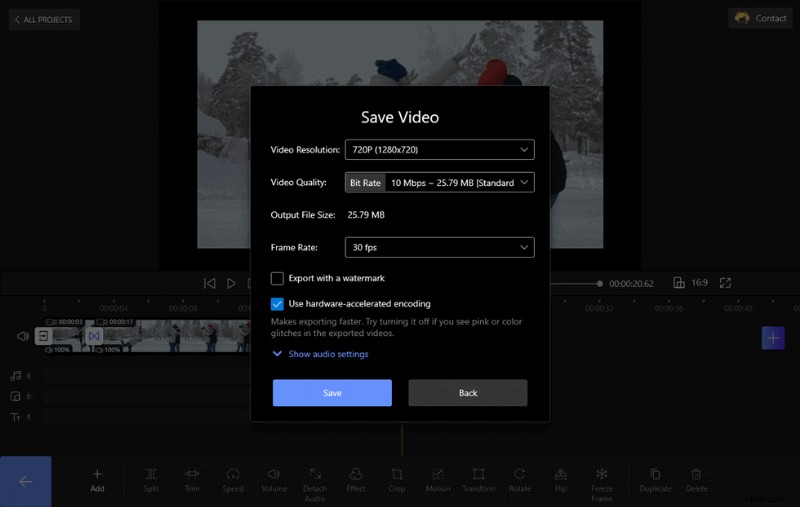
Nahrajte video do FilmForth
Poté se objeví nové okno, klepněte na Přidat video/fotografie nebo video přetáhněte do FilmForth.
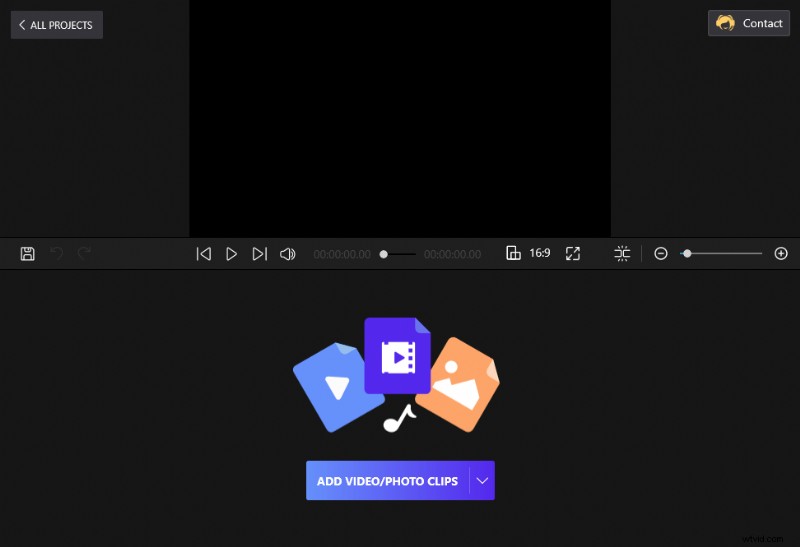
Přetáhněte video do aplikace FilmForth
Krok 3. Zeslabování videa
V zásadě musíte rozdělit video na menší části, pokud chcete zeslabit různé scény. Podle svých potřeb využijte možnost rozdělení a rozdělte video na různé části, které chcete zeslabit.
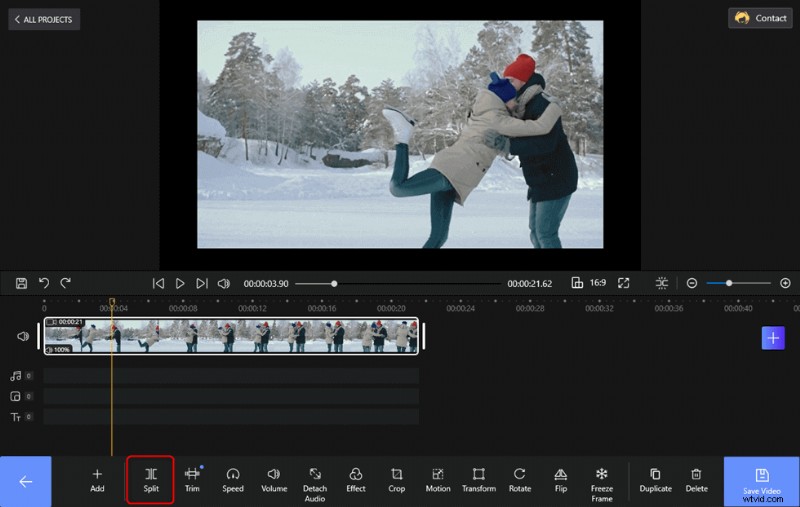
Rozdělit video na FilmForth
A potom klepněte na tlačítko na konci časové osy videa. Uvidíte, že se objevilo okno, které obsahovalo všechny přechody včetně zatmívání (fade to black). Vyberte efekt zatmívání a nastavte dobu trvání přechodu, kterou lze nastavit mezi 0,2 s až 2 sekundami.
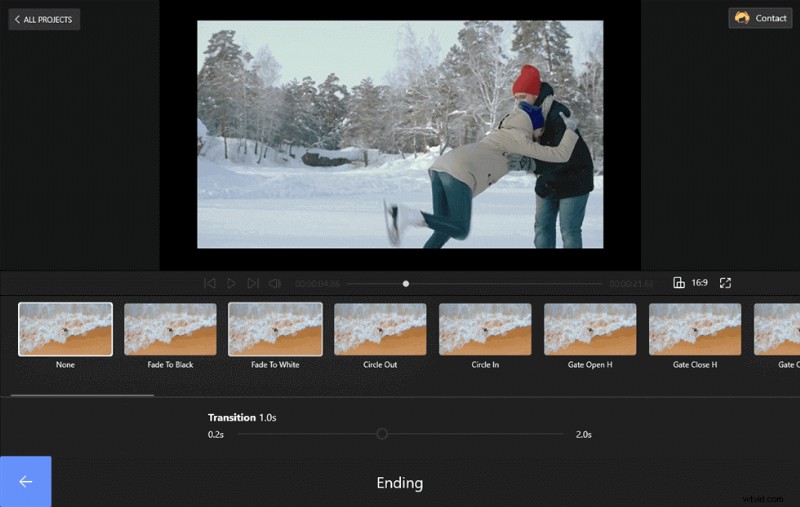
Zvolte Fade out a Set Duration
Bez rozdělení videa přidáte efekt Fade Out a další přechody na začátek a konec videa.
Krok 4. Uložte a exportujte video
Přechod byl přidán a můžete se vrátit k videu a přehrát video, abyste si mohli prohlédnout efekt zatmívání. Kliknutím na tlačítko Zpět uložíte výběr zeslabení. Vždy se můžete vrátit a změnit.
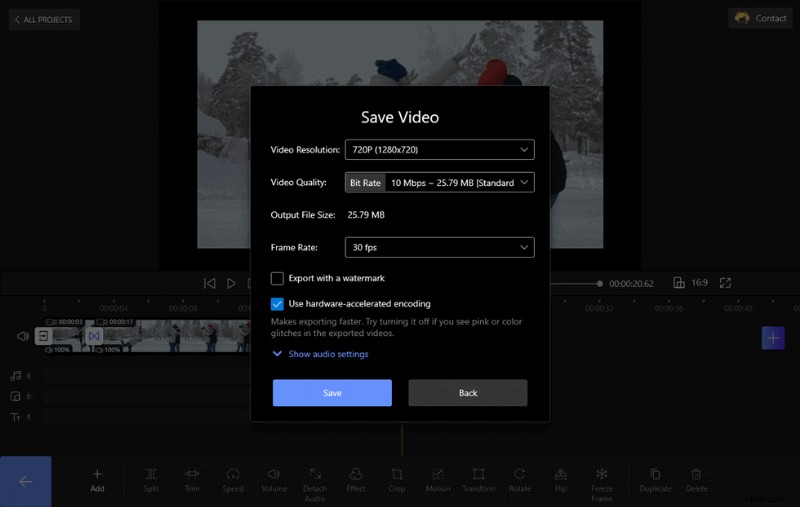
Uložte video zeslabování
Několik častých dotazů o tom, jak zeslabit videa
V následující části se dozvíte odpovědi na některé často kladené otázky a přitom se ztlumíte videa.
Kde se používá přechodový efekt zeslabení/vstupu?
Fade-out se obecně používají k uzavření scény nebo celého videa samotného. Obrazovka jde pomaleji v závislosti na efektu, který chce režisér zprostředkovat. V hororových filmech jsou často k vidění rychlá vyblednutí, následovaná stejně rychlými vyblednutími, která udávají podtón. Označují konec scény, videa, které má editor videa pro diváky v zásobě.
Všichni jsme viděli Fade In na začátku televizní show, scény ve filmech, kde je kamera natočena na hlavní postavu, objekt. Obecně na začátku epizody nebo scény. Záběr je tmavý a postupně se zesvětluje.
Postupně zkombinujte fade out a In a máte skvělý způsob, jak vyjádřit plynutí času.
Promluvme si o barvách vyblednutí
Běloši se často používají k tomu, aby utkali pocit nejednoznačnosti nebo navodili pocit naděje. Černoši jsou obecně vyhrazeni pro přechody scén a titulky. Jakékoli další barvy závisí na barevném odstupňování a na tom, co chce dvojice režisér-střihač sdělit svému publiku.
Nemusíte být expert na přidávání Fades do videa. FilmForth je dostačující k tomu, aby vás dostal přes cílovou čáru, aniž byste vyžadovali jakékoli odborné znalosti v oblasti střihu. Vše, co potřebujete, je video rozdělené do několika částí podle scén a poté využít přechodové menu.
Co je úprava videa se zatmíváním?
Zatmívání a zatmívání jsou 2 postupné přechody z jednoho média na druhé. Termíny fade-out (také nazývané fade to black) a fade-in se používají k popisu přechodu do a z prázdného obrázku.
Jak mohu zeslabit černé video?
V tomto příspěvku se můžete snadno naučit 4 kroky k vyblednutí černého videa. Stačí si stáhnout FilmForth a dokončete to podle pokynů.
Závěr
Vytmívání videí již není problém. Můžete to udělat snadno s FilmForth, editorem videa, který si nasazuje spoustu peří do klobouků. Ať už jde o vyjímání MP3 z videí nebo přidávání obrazu v obraze, bezplatný editor videa na nás udělal dojem.
